
In iOS 17 hat Apple nicht nur mehrere neue Nachrichtenfunktionen hinzugefügt, sondern auch das Design der Nachrichten-App optimiert, um ihr ein klareres Aussehen zu verleihen.
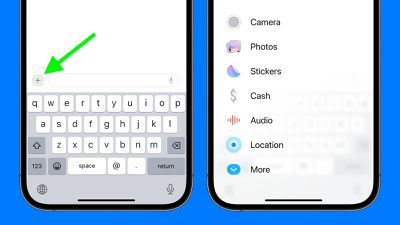
Alle iMessage-Apps und -Tools wie Kamera- und Fotooptionen können jetzt durch Tippen auf die Schaltfläche „+“ über der Tastatur und links neben dem Texteingabefeld aufgerufen werden.
Durch Klicken auf die Schaltfläche „+“ wird eine Menüspalte mit einer Standardreihenfolge der Optionen angezeigt. Von oben beginnend gibt es Kamera, Fotos, Aufkleber, Bargeld (falls verfügbar), Audio und Standort. Ganz unten befindet sich die Schaltfläche „Mehr“, die beim Antippen alle anderen installierten Messaging-Apps anzeigt (Sie können auch nach oben wischen, um diese versteckte Liste anzuzeigen).
So können Sie die Apps in Ihrer Liste neu organisieren und Ihre am häufigsten verwendeten Apps näher an die Spitze bringen oder sogar mehr Apps auf den ersten Menübildschirm bringen.
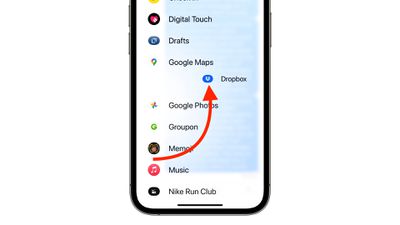
Um eine App innerhalb desselben Bildschirms zu verschieben, halten Sie das entsprechende Symbol gedrückt, ziehen Sie es dann an die gewünschte Position und lassen Sie es los. Um eine App auf die erste Seite mit Symbolen zu verschieben, gehen Sie genauso vor, ziehen Sie sie jedoch an den oberen Bildschirmrand und platzieren Sie sie an der gewünschten Stelle.
Wenn Sie einige Messaging-Apps von Drittanbietern in der Liste nicht benötigen, können Sie die folgenden Schritte ausführen, um sie zu löschen. Beachten Sie, dass beim Löschen der iMessage-App auch die zugehörige App vom Startbildschirm entfernt wird.
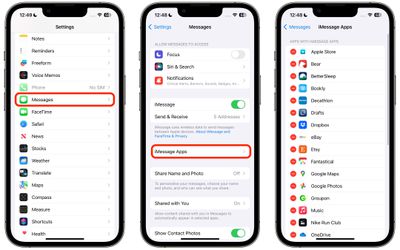
Apple hat der Nachrichten-App in iOS 17 mehrere neue Funktionen hinzugefügt, um die Kommunikation mit anderen Apple-Benutzern kreativer und unterhaltsamer zu gestalten. Eine dieser neuen Funktionen ist die Möglichkeit, Live-Fotos in Live-Sticker umzuwandeln.
Das obige ist der detaillierte Inhalt voniOS 17: So organisieren Sie iMessage-Apps in Nachrichten. Für weitere Informationen folgen Sie bitte anderen verwandten Artikeln auf der PHP chinesischen Website!
 Welche Programme können mit PHP entwickelt werden?
Welche Programme können mit PHP entwickelt werden?
 Gründe, warum phpstudy nicht geöffnet werden kann
Gründe, warum phpstudy nicht geöffnet werden kann
 So legen Sie die Pfadumgebungsvariable fest
So legen Sie die Pfadumgebungsvariable fest
 So heben Sie Gebühren auf WeChat ab
So heben Sie Gebühren auf WeChat ab
 Methode zum Öffnen einer Caj-Datei
Methode zum Öffnen einer Caj-Datei
 Die Rolle von Isset in PHP
Die Rolle von Isset in PHP
 Was sind die Lebenszyklen von vue3?
Was sind die Lebenszyklen von vue3?
 Window.setInterval()-Methode
Window.setInterval()-Methode




